详解音乐唱片的CUE
cue

TITLE 是专辑名十分关键,他是CUE对应的ape文件名,可是不少ape压缩者都是用压缩软件默认方式压缩的,一般ape的名都是CDImage,而大家为了将不同的ape专辑放在同一个文件夹下都是改了ape的文件名,而cue中的TITLE也要对应你要修改的文件名,但要保留.ape后缀.
TITLE "钟情Ⅱ 07祝你一路顺风"
PERFORMER "钟明秋"
FLAGS DCP
INDEX 00 27:41:68
INDEX 01 27:43:68
TRACK 08 AUDIO
TITLE "钟情Ⅱ 08我可以报你吗"
PERFORMER "钟明秋"
INDEX 01 18:26:22
TRACK 06 AUDIO
TITLE "钟情Ⅱ 06当爱情经过时"
PERFORMER "钟明秋"
FLAGS DCP
INDEX 00 23:10:18
INDEX 01 23:12:16
TRACK 07 AUDIO
原创]2.004.5固件问题完全解决手册(用cue必看)
(设了个引导帖,本贴取消了回复帖功能,如果大家觉得不错,就帮没看的朋友顶一下下,谢谢)
m6的新固件终于支持CUE了,我们终于可以享受高品质的cd音质,而且可以在m6的大彩屏上显示cd的track了,可是不少人反应m6显示的是好几组track01,track02等等问题。我在使用的时候也遇到了,在一晚上的研究后,终于将问题解决了。现在供大家分享了。
解读CUE
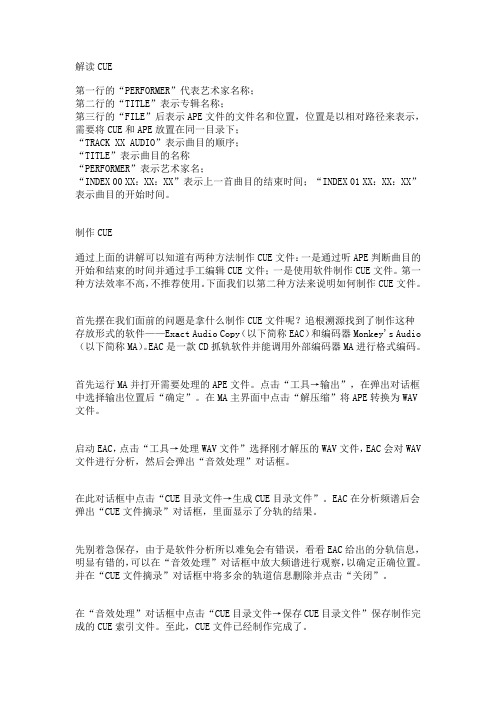
解读CUE第一行的“PERFORMER”代表艺术家名称;第二行的“TITLE”表示专辑名称;第三行的“FILE”后表示APE文件的文件名和位置,位置是以相对路径来表示,需要将CUE和APE放置在同一目录下;“TRACK XX AUDIO”表示曲目的顺序;“TITLE”表示曲目的名称“PERFORMER”表示艺术家名;“INDEX 00 XX:XX:XX”表示上一首曲目的结束时间;“INDEX 01 XX:XX:XX”表示曲目的开始时间。
制作CUE通过上面的讲解可以知道有两种方法制作CUE文件:一是通过听APE判断曲目的开始和结束的时间并通过手工编辑CUE文件;一是使用软件制作CUE文件。
第一种方法效率不高,不推荐使用。
下面我们以第二种方法来说明如何制作CUE文件。
首先摆在我们面前的问题是拿什么制作CUE文件呢?追根溯源找到了制作这种存放形式的软件——Exact Audio Copy(以下简称EAC)和编码器Monkey's Audio (以下简称MA)。
EAC是一款CD抓轨软件并能调用外部编码器MA进行格式编码。
首先运行MA并打开需要处理的APE文件。
点击“工具→输出”,在弹出对话框中选择输出位置后“确定”。
在MA主界面中点击“解压缩”将APE转换为WAV 文件。
启动EAC,点击“工具→处理WAV文件”选择刚才解压的WAV文件,EAC会对WAV 文件进行分析,然后会弹出“音效处理”对话框。
在此对话框中点击“CUE目录文件→生成CUE目录文件”。
EAC在分析频谱后会弹出“CUE文件摘录”对话框,里面显示了分轨的结果。
先别着急保存,由于是软件分析所以难免会有错误,看看EAC给出的分轨信息,明显有错的,可以在“音效处理”对话框中放大频谱进行观察,以确定正确位置。
并在“C UE文件摘录”对话框中将多余的轨道信息删除并点击“关闭”。
在“音效处理”对话框中点击“CUE目录文件→保存CUE目录文件”保存制作完成的CUE索引文件。
cue详解
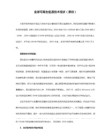
INDEX 01是必需的,而INDEX 00等都是可选的。索引号后面用冒号分开的数字,表示该索引开始的时间。第一段是分钟,第二段是秒,第三段是帧数(frame)。一秒钟的音乐包含75个帧,数字从零开始,到74为止。注意:这个时间是相对于整个映像文件的绝对值。
后面部分与前面相同了。
注意:在这个例子中,曲目间的间隙(空白)是在每个映像文件的开始处。
FILE "01-Martini- Piacer D'amer.wav" WAVE
TRACK 01 AUDIO
TITLE "Martini: Piacer D'amer"
PERformER "Martini: Piacer D'amer"
INDEX 01 00:00:00
PREGAP是指在映像文件刻录前,先留一段空白(静音,所有数字都为0)。相反的,用POSTGAP可以在映像文件刻录完以后多留出一段空白。请大家注意:这里的PREGAP或者POSTGAP所留出的空白是不包括在映像文件中的,是另外增加的;而用INDEX 00所留出的空白段的时间,是包含在映像文件中的,也就是映像文件里必需有这段空白。
3.6 注意事项
cue文件必须为ansi字符格式,不能使用unicode、UTF-8等字符格式,否则会出错。如果需要输入其他特定字符的CD-TEXT内容,就要用使用.cdt文件。但由于大部分播放设备是只支持英语的,故一般不建议使用中文或其他文字。
FLAGS指令:是声轨的标志,用来表示数字复制保护和声轨类型等信息。比如:FLAGS DCP 4CH PRE SCMS。这里,DCP(Digital-Copy-Permitted)=数字复制许可,4CH=4通道,PRE(PRE-emphasis)=预加重,SCMS(Serial-Copy-Management-System)=连续复制管理系统。FLAGS指令比较罕见。
无损音乐必修--CUE格式指南

而.ape文件只有eac等少数刻录软件支持,写法同.wav文件,只不过文件的扩展名不同罢了。当然,不管用wav也好,还是用mp3或ape也好,最后生成的都是音轨,而不是刻录文件本身。
映像文件的路径可以是绝对路径,如:”I:\APE\ George Michael- Brother Can You Spare A Dime\01 - Brother Can You Spare A Dime.wav”。也可以是相对路径,如:” 01 - Brother Can You Spare A Dime.wav”。注意,如果使用相对路径,则刻录软件只从包含该cue文件的文件夹中寻找,如果你的文件不在这里,或者是分散在不同的文件夹中,那就必须使用绝对路径了。另外,如果在指定路径中找不到文件,会产生错误。这时候,打开cue文件,修改路径就可以了。在一般情况下,使用相对路径,操作时方便些。
FILE "I:\人声\外语\ecm1525_Officium(圣祷)\02-Primo tempore.wav" WAVE
TRACK 02 AUDIO
PREGAP 00:02:00
INDEX 01 00:00:00
在这里,新增加了一个PREGAP。那是个什么玩意?
这个CATALOG是一个媒体编目码(Media Catalog Number),必须是13位阿拉伯数字,一般与唱片的UPC(商品条形码)相对应。比如这张片子的UPC码就是:724384874025。编目码最前面是国家和出版商的代码,这里的7243是“VIRGIN RECORDS”公司的代码,而该唱片编号就是当中的48740,倒数第三个如果是“2”则习惯上是指CD片(一般“1”是LP,“4”指盒式磁带,等等),倒数第二位表示版本,最后一位数保留,一般为1。两张不同唱片的CATALOG码是绝不会重复的。这一行是可选的,没有也可以。
CUE文件详解及重建
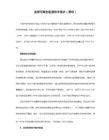
正文------------------------------------------- CUE简释 cue文件(cuesheet)是指光盘映像(镜像)辅助文件或称标记文件,按照文本文件格式编制。它在刻录光盘映像文件时,起很重要的作用。它可以指挥刻录软件刻什么格式,刻录那些内容,从哪里开始,到哪里结束,附加什么信息等等。有了cue文件,既可以减少刻录的准备工作以提高刻录效率,又可以保证刻录的准确性。 CUE详释 多个映像文件组成的多音轨刻录的cue例子。这个例子是George Michael的Songs From The Last Century专辑。 CATALOG 7243848740251 PERformER "George Michael" TITLE "Songs from the Last Century" FILE "01 - Brother Can You Spare A Dime.wav" WAVE TRACK 01 AUDIO TITLE "Brother Can You Spare A Dime" PERformER "George Michael" INDEX 01 00:00:00 FILE "02 - Roxanne.wav" WAVE TRACK 02 AUDIO TITLE "Roxanne" PERformER "George Michael" INDEX 00 00:00:00 INDEX 01 00:01:60
第二行是:PERformER “George Michael”
这个PERformER是指整个唱片的表演家的名字。必须用双引号括起来。这一行也是可选的。
cue 文件的修改及制作方法

如果原ape(或flac、wav)带有cue文件只是它有错误不能播放的话,先别删它,直接用它来编辑就最简单了(因为其中的时间点信息基本上都是正确的,而制作cue最麻烦的就是找时间点了)。
TITLE "La lettre" ------------------------------------------------------------- 5
PERFORMER "Lara Fabian" ------------------------------------------------- 6
下面分两种情况,一种是有cue但错误,一种是根本没有cue文件。
就算你是在连错误cue都没有的情况下要做一个新的cue,也要先看第一部分再看第二部分。
第一种情况,有cue但错误时:
一、用记事本打开一个正确的cue文件,会得到类似如下的内容,我会挨个说明每一行的作用,注意看各个红色的注释:
FILE "CDImage.ape" WAVE --------------------------------------------------- 3
TRACK 01 AUDIO -------------------------------------------------------------- 4
TITLE "Les homericains"
PERFORMER "Lara Fabian"
INDEX 00 24:54:09
整轨APE文件CUE的制作

整轨APE文件CUE的制作:在CUE文件中:第一行的PERFORMER表示CD的艺术家名,第二行的TITLE表示CD的专辑名,第三行的FILE表示APE文件的文件名和位置,图中表示的是相对路径,也就是CUE文件和APE文件都在同一个文件夹下。
一般用相对路径,也可以用绝对路径。
下面的TRACK XX AUDIO表示曲目的顺序,后面的TITLE表示曲目的名称,PERFORMER表示曲目的艺术家名,最后的INDEX 01 XX:XX:XX表示曲目的开始时间!了解了CUE文件的格式和每一行的意思后,我们就知道编写CUE文件最关键的地方就是要确定每首曲目的开始时间一,自己编写CUE文件。
(1)先拷贝一个现成的信息完整的CUE文件,用记事本打开,将专辑信息修改完全:比如专辑名称啦,歌手啦...... 注意:你最好选一个曲目比较多的CUE文件,这样,就可以避免手动复制上面的曲目粘贴到下面的麻烦!(2)然后,用Foobar2000载入你初步修改的CUE文件!这时候,你可以双击标题栏使Foobar最大化,此时播放进度条比较长,易于控制时间!此时,你就可以在咖啡的陪伴下,一边听歌,一边拖动进度条来搜索每首歌曲的开始时间,记载在刚才的CUE文件上!(3)这样,你就有了自己的CUE文件了!你就可以用 Foobar 载入CUE文件了!这时候,右键点击要转换的文件,运行转换器,选择APE,或者FLAC......任意!个人感觉,Foobar在音频转换方面还是比较强的!如果你认为英文版的Foobar搞不懂的话,就用汉化增强版的吧!里面的参数都是设置好的!(4)当然,你也可以用猴子的APL生成工具(在程序组里):将你自己亲手做的CUE文件拖到APL生成工具上来,不用1秒种,源文件目录下就生成很多个APL文件!再加载,转换! FLAC/WAV的方法类似!由于歌曲间隙问题一般不影响正常播放,更不会影响音质,因此不是很重要。
我一般选择下一首歌曲的开始那一刻,作为下一首歌曲的开始时间!这样,无论你在播放,还是转换出来的歌曲,都不会在前面有一段很长的静音了!如果不喜欢也可以不这么做,你任意!二,利用CD Wave Editor 常言说:工欲善其事,必先厉其器!以上手工的方法,很是费事!这里推荐一个好用的工具:CD Wave Editor,最新版本 1.93! 1. 对于像The Corrs Live In Dublin 或者像The Corrs - Unplugged这一类音乐会性质的音乐文件,因为曲目间的间隙不太明显,故采取下面的方法:(1)安装好了之后,添加你要分割的文件!这里支持FLAC,WAV,OGG,MP3格式的!这时候,软件的主界面显示出该文件的波谱图,分为两部分,上边是全局情况。
制作CUE
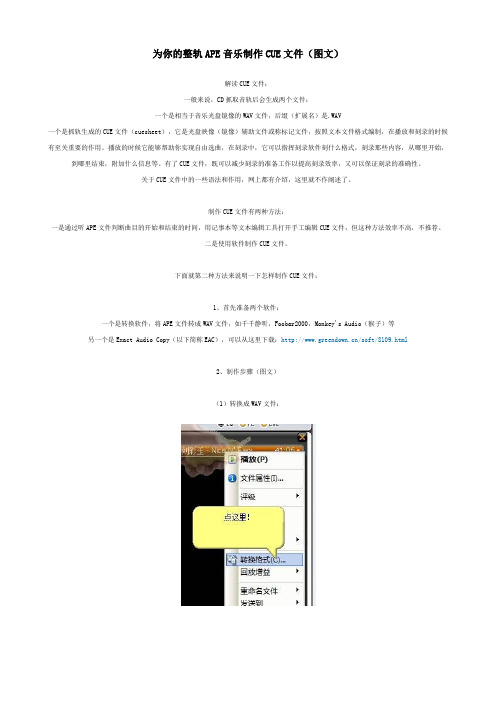
为你的整轨APE音乐制作CUE文件(图文)
解读CUE文件:
一般来说,CD抓取音轨后会生成两个文件:
一个是相当于音乐光盘镜像的WAV文件,后缀(扩展名)是.WAV
一个是抓轨生成的CUE文件(cuesheet),它是光盘映像(镜像)辅助文件或称标记文件,按照文本文件格式编制,在播放和刻录的时候有至关重要的作用。
播放的时候它能够帮助你实现自由选曲,在刻录中,它可以指挥刻录软件刻什么格式,刻录那些内容,从哪里开始,到哪里结束,附加什么信息等。
有了CUE文件,既可以减少刻录的准备工作以提高刻录效率,又可以保证刻录的准确性。
关于CUE文件中的一些语法和作用,网上都有介绍,这里就不作阐述了。
制作CUE文件有两种方法:
一是通过听APE文件判断曲目的开始和结束的时间,用记事本等文本编辑工具打开手工编辑CUE文件,但这种方法效率不高,不推荐。
二是使用软件制作CUE文件。
下面就第二种方法来说明一下怎样制作CUE文件:
1、首先准备两个软件:
一个是转换软件,将APE文件转成WAV文件,如千千静听,Foobar2000,Monkey's Audio(猴子)等另一个是Exact Audio Copy(以下简称EAC),可以从这里下载:/soft/8109.html
2、制作步骤(图文)
(1)转换成WAV文件:
(2)打开EAC软件,制作CUE节目单。
关于CUE
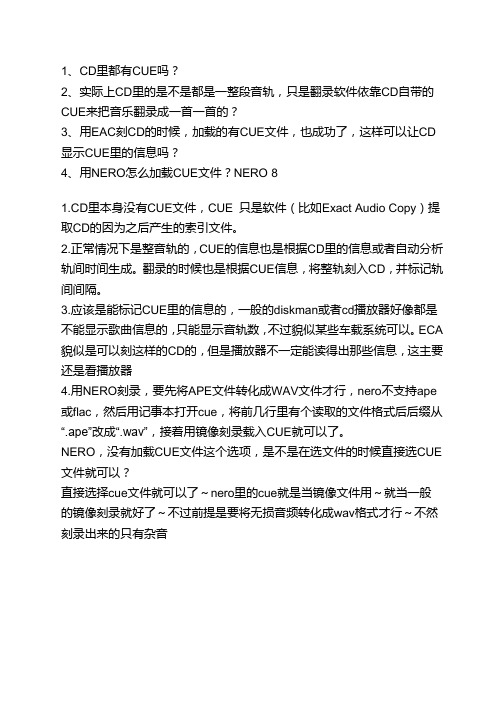
1、CD里都有CUE吗?
2、实际上CD里的是不是都是一整段音轨,只是翻录软件依靠CD自带的CUE来把音乐翻录成一首一首的?
3、用EAC刻CD的时候,加载的有CUE文件,也成功了,这样可以让CD 显示CUE里的信息吗?
4、用NERO怎么加载CUE文件?NERO 8
1.CD里本身没有CUE文件,CUE 只是软件(比如Exact Audio Copy)提取CD的因为之后产生的索引文件。
2.正常情况下是整音轨的,CUE的信息也是根据CD里的信息或者自动分析轨间时间生成。
翻录的时候也是根据CUE信息,将整轨刻入CD,并标记轨间间隔。
3.应该是能标记CUE里的信息的,一般的diskman或者cd播放器好像都是不能显示歌曲信息的,只能显示音轨数,不过貌似某些车载系统可以。
ECA 貌似是可以刻这样的CD的,但是播放器不一定能读得出那些信息,这主要还是看播放器
4.用NERO刻录,要先将APE文件转化成WAV文件才行,nero不支持ape 或flac,然后用记事本打开cue,将前几行里有个读取的文件格式后后缀从“.ape”改成“.wav”,接着用镜像刻录载入CUE就可以了。
NERO,没有加载CUE文件这个选项,是不是在选文件的时候直接选CUE 文件就可以?
直接选择cue文件就可以了~nero里的cue就是当镜像文件用~就当一般的镜像刻录就好了~不过前提是要将无损音频转化成wav格式才行~不然刻录出来的只有杂音。
无损音乐cue文件播放错误的修改-至今最全的修改!
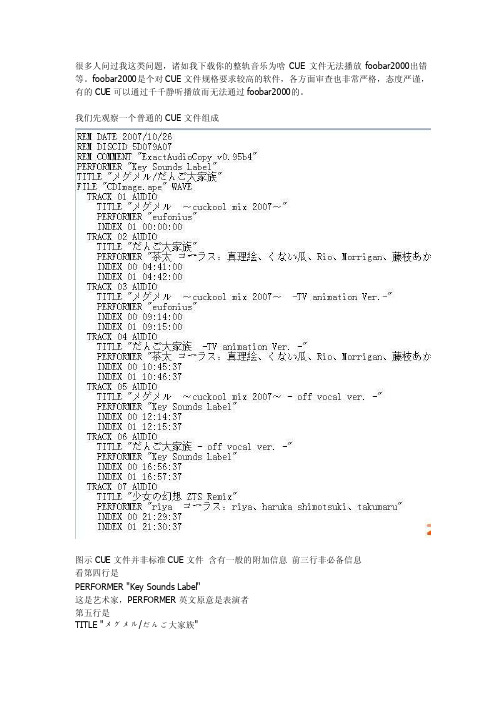
很多人问过我这类问题,诸如我下载你的整轨音乐为啥CUE文件无法播放foobar2000出错等。
foobar2000是个对CUE文件规格要求较高的软件,各方面审查也非常严格,态度严谨,有的CUE可以通过千千静听播放而无法通过foobar2000的。
我们先观察一个普通的CUE文件组成图示CUE文件并非标准CUE文件含有一般的附加信息前三行非必备信息看第四行是PERFORMER "Key Sounds Label"这是艺术家,PERFORMER英文原意是表演者第五行是TITLE "メグメル/だんご大家族"这是专辑标题,TITLE英文原意是标题看第六行是FILE "CDImage.ape" WAVE这行是文件名,注意后面的WAVE不能少。
再往下就是TRACK 01 AUDIO这表示第一音轨TITLE "メグメル~cuckool mix 2007~"这边是此音轨的名称PERFORMER "eufonius"这表示此音轨的艺术家INDEX 01 00:00:00此行为EAC抓取的时候分隔的音轨信息,一般音源没有问题的话不做修改后面的依次了类推再说明播放CUE文件出错之前请做好准备工作确保你的foobar2000使用的是正式版,目前已知几个版本稳定性还有各方当面好评度比较高的完善版本是0.83 0.94 0.96 1.00以后发布的版本暂且不论。
我推荐0.83跟0.94两个版本,目前正在尝试1.00的版本,感觉稳定性以及速度都有了较大的提高。
第一类错误就是典型的文件名不匹配造成的此类错误的特征会在控制台里说明“引用的文件不存在”或者说“定位文件错误”解决方法:1.首先把CUE文件跟整轨文件放在同一目录下。
2.使用记事本打开CUE文件,观察FILE行,FILE "CDImage.ape" WAVE 引用文件是否跟正规文件同命,经常出现的错误就是引用文件为FILE "CDImage.WAV" WAVE而整轨文件是CDImage.ape。
详解音乐唱片的CUE

详解音乐唱片的CUE一、什么是cue?cue文件(cuesheet)是指光盘映像(镜像)辅助文件或称标记文件,按照文本文件格式编制。
它在刻录光盘映像文件时,起很重要的作用。
它可以指挥刻录软件刻什么格式,刻录那些内容,从哪里开始,到哪里结束,附加什么信息等等、等等。
有了cue文件,既可以减少刻录的准备工作以提高刻录效率,又可以保证刻录的准确性。
二、什么是光盘映像文件?光盘映像文件也称为光盘镜像文件,有许多格式和类型。
主要有二进制格式和音乐两大类。
我们这里仅讨论音乐光盘,不涉及其他的光盘映像类型。
一般的音乐光盘映像文件为wave文件,其扩展名为:.wav。
由于.wav文件太大,因此,也使用APE和MP3等压缩格式。
本文主要涉及上述三种文件格式。
另外,用CloneCD 之类抓取音乐光盘的映像文件,属于二进制文件格式,我们也不讨论。
三、cue详释3.1 多个映像文件组成的多音轨刻录的cue例子这个例子是George Michael的Songs From The Last Century专辑。
CATALOG 7243848740251PERFORMER "George Michael"TITLE "Songs from the Last Century"FILE "01 - Brother Can You Spare A Dime.wav" WAVETRACK 01 AUDIOTITLE "Brother Can You Spare A Dime"PERFORMER "George Michael"INDEX 01 00:00:00FILE "02 - Roxanne.wav" WAVETRACK 02 AUDIOTITLE "Roxanne"PERFORMER "George Michael"INDEX 00 00:00:00INDEX 01 00:01:60…………….第一行是:CATALOG 7243848740251这个CATALOG是一个媒体编目码(Media Catalog Number),必须是13位阿拉伯数字,一般与唱片的UPC(商品条形码)相对应。
CUE格式编写
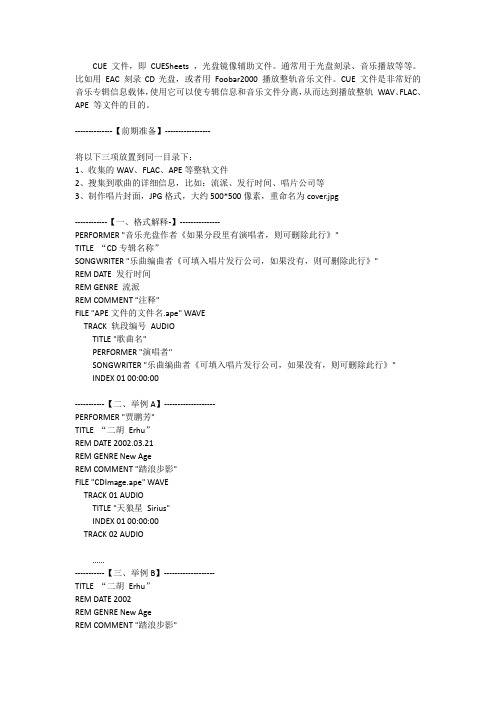
CUE 文件,即CUESheets ,光盘镜像辅助文件。
通常用于光盘刻录、音乐播放等等。
比如用EAC 刻录CD光盘,或者用Foobar2000 播放整轨音乐文件。
CUE 文件是非常好的音乐专辑信息载体,使用它可以使专辑信息和音乐文件分离,从而达到播放整轨WAV、FLAC、APE 等文件的目的。
--------------【前期准备】-----------------将以下三项放置到同一目录下:1、收集的WAV、FLAC、APE等整轨文件2、搜集到歌曲的详细信息,比如:流派、发行时间、唱片公司等3、制作唱片封面,JPG格式,大约500*500像素,重命名为cover.jpg------------【一、格式解释-】---------------PERFORMER "音乐光盘作者《如果分段里有演唱者,则可删除此行》"TITLE “CD专辑名称”SONGWRITER "乐曲编曲者《可填入唱片发行公司,如果没有,则可删除此行》"REM DATE 发行时间REM GENRE 流派REM COMMENT "注释"FILE "APE文件的文件名.ape" WAVETRACK 轨段编号AUDIOTITLE "歌曲名"PERFORMER "演唱者"SONGWRITER "乐曲编曲者《可填入唱片发行公司,如果没有,则可删除此行》"INDEX 01 00:00:00-----------【二、举例A】-------------------PERFORMER "贾鹏芳"TITLE “二胡Erhu”REM DATE 2002.03.21REM GENRE New AgeREM COMMENT "踏浪步影"FILE "CDImage.ape" WAVETRACK 01 AUDIOTITLE "天狼星Sirius"INDEX 01 00:00:00TRACK 02 AUDIO……-----------【三、举例B】-------------------TITLE “二胡Erhu”REM DATE 2002REM GENRE New AgeREM COMMENT "踏浪步影"FILE "CDImage.ape" WAVE TRACK 01 AUDIOTITLE "天狼星Sirius"PERFORMER "贾鹏芳"INDEX 01 00:00:00 TRACK 02 AUDIOTITLE "宁月Silent Moon"PERFORMER "贾鹏芳"INDEX 00 04:47:47INDEX 01 04:51:37 TRACK 03 AUDIO……------------------------------。
cue流程的专业术语

cue流程的专业术语
Cue流程是指在演出或表演中,为演员、技术人员或灯光、音
响等设备提供指示或信号的一系列步骤和程序。
这些专业术语包括:
1. Cue,指示演员或技术人员进行特定动作或操作的信号或提示。
2. 预备信号(Ready Cue),通常是指示演员或技术人员准备
好进行下一个cue的信号。
3. 入场cue(Entrance Cue),指示演员何时进入舞台或场景
的信号。
4. 出场cue(Exit Cue),指示演员何时离开舞台或场景的信号。
5. 音效cue(Sound Cue),指示何时播放特定音效或音乐的
信号。
6. 灯光cue(Lighting Cue),指示何时调整舞台灯光的信号。
7. 视觉cue(Visual Cue),指示演员或技术人员进行与视觉
效果相关的动作或操作的信号。
8. 台词cue(Line Cue),指示演员何时说或做特定台词或动
作的信号。
9. 舞台cue(Stage Cue),指示何时进行舞台布景或道具移
动的信号。
10. 交叉cue(Cross Cue),指示演员或技术人员在舞台上进
行交叉移动或操作的信号。
这些专业术语在剧院、电影制作、音乐会和其他表演艺术领域
中被广泛使用,有助于确保演出的顺利进行和各个环节的协调配合。
希望这些信息能够满足你的需求。
kmplayer cue 歌曲名
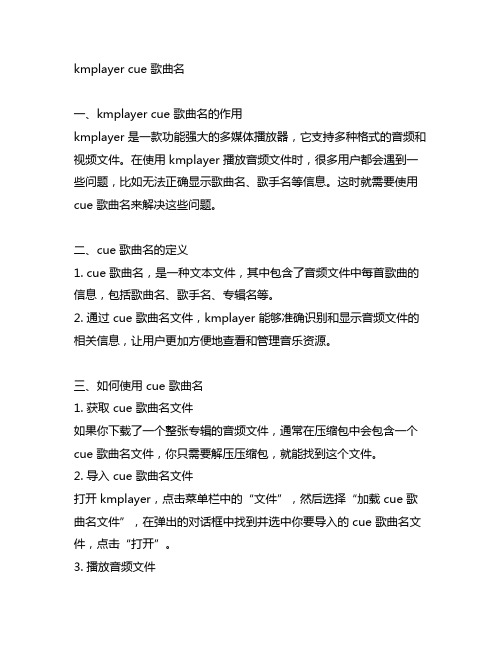
kmplayer cue 歌曲名一、kmplayer cue 歌曲名的作用kmplayer 是一款功能强大的多媒体播放器,它支持多种格式的音频和视频文件。
在使用 kmplayer 播放音频文件时,很多用户都会遇到一些问题,比如无法正确显示歌曲名、歌手名等信息。
这时就需要使用cue 歌曲名来解决这些问题。
二、cue 歌曲名的定义1. cue 歌曲名,是一种文本文件,其中包含了音频文件中每首歌曲的信息,包括歌曲名、歌手名、专辑名等。
2. 通过 cue 歌曲名文件,kmplayer 能够准确识别和显示音频文件的相关信息,让用户更加方便地查看和管理音乐资源。
三、如何使用 cue 歌曲名1. 获取 cue 歌曲名文件如果你下载了一个整张专辑的音频文件,通常在压缩包中会包含一个cue 歌曲名文件,你只需要解压压缩包,就能找到这个文件。
2. 导入 cue 歌曲名文件打开 kmplayer,点击菜单栏中的“文件”,然后选择“加载 cue 歌曲名文件”,在弹出的对话框中找到并选中你要导入的 cue 歌曲名文件,点击“打开”。
3. 播放音频文件导入 cue 歌曲名文件后,kmplayer 就会根据其中的信息自动识别和显示每首歌曲的相关信息。
此时你可以播放音频文件,并在界面上看到歌曲名、歌手名等信息的正确显示。
四、cue 歌曲名文件的注意事项1. 注意 cue 歌曲名文件的命名为了让 kmplayer 能够正确识别并导入 cue 歌曲名文件,文件的命名需要和音频文件保持一致,并且保证后缀名为“.cue”。
2. 确保音频文件和 cue 歌曲名文件在同一文件夹中kmplayer 在导入 cue 歌曲名文件时,会自动查找对应的音频文件。
为了避免出现找不到音频文件的情况,我们需要确保这两个文件在同一文件夹中。
五、结语kmplayer 是一款功能强大的多媒体播放器,通过使用 cue 歌曲名文件,我们可以更好地管理和使用音频文件。
cue文件制作和修改方法简易教程

cue文件制作和修改方法简易教程cue 文件的修改及制作方法(简易教程)经常遇到下载的无损音乐因cue错误或者没有cue而不能欣赏,下面,我来教大家完成cue的修改及制作过程,体验亲手得到美妙音乐的乐趣。
按如下步骤就可轻松完成(确实很简单的):如果原ape(或flac、wav)带有cue文件只是它有错误不能播放的话,先别删它,直接用它来编辑就最简单了(因为其中的时间点信息基本上都是正确的,而制作cue最麻烦的就是找时间点了)。
下面分两种情况,一种是有cue但错误,一种是根本没有cue文件。
就算你是在连错误cue都没有的情况下要做一个新的cue,也要先看第一部分再看第二部分。
第一种情况,有cue但错误时:用记事本打开一个正确的cue文件,会得到类似如下的内容,我会挨个说明每一行的作用,注意看各个红色的注释:PERFORMER "Lara Fabian" ------ 1TITLE "《9》" ---------------- 2FILE "CDImage.ape" WAVE ----- 3TRACK 01 AUDIO ------------ 4TITLE "La lettre" ------- 5PERFORMER "Lara Fabian" -- 6INDEX 01 00:00:00 -------- 7TRACK 02 AUDIO ------------ 8TITLE "Un ave maria" ----- 9PERFORMER "Lara Fabian" -- 10INDEX 00 03:52:57 -------- 11INDEX 01 03:52:99 -------- 12TRACK 03 AUDIOTITLE "Si tu n'as pas d'amour"INDEX 00 08:50:49INDEX 01 08:50:65TRACK 04 AUDIOTITLE "Il ne manquait que toi" PERFORMER "Lara Fabian" INDEX 00 12:36:17INDEX 01 12:40:19TRACK 05 AUDIOTITLE "Ne lui parlez plus d'elle" PERFORMER "Lara Fabian" INDEX 00 17:11:38INDEX 01 17:12:42TRACK 06 AUDIOTITLE "Rien qu'une seul larme" PERFORMER "Lara Fabian" INDEX 00 21:15:73INDEX 01 21:15:77TRACK 07 AUDIOTITLE "Les homericains" PERFORMER "Lara Fabian" INDEX 00 24:54:09INDEX 01 24:54:50TRACK 08 AUDIOTITLE "Speranza" PERFORMER "Lara Fabian" INDEX 00 28:16:44INDEX 01 28:17:50TRACK 09 AUDIOTITLE "Le tour du monde"INDEX 00 31:21:12INDEX 01 31:21:21TRACK 10 AUDIOTITLE "L'homme qui n'avait pas de maison"PERFORMER "Lara Fabian"INDEX 00 34:38:29INDEX 01 34:40:28TRACK 11 AUDIOTITLE "Je me souviens"PERFORMER "Lara Fabian"INDEX 00 39:00:25INDEX 01 39:02:47[完毕]注释:1.该行引号内是歌唱家的名称,随便写也行,因为用软件播放时这个内容不会反映出来(至少“千千静听”是这样)2.该行引号内是专辑名称,可以是任意字符,比如“行星鼓乐”。
wav分轨如何制作cue

狸窝宝典wav分轨如何制作cueCD抓取音轨后会生成两个文件,一个是音乐wav文件,一个是抓轨生成的cue文件(cuesheet)。
经常在网上下载自己喜欢的音乐,但下载下来的大多没有CUE文件,别看一个小小的CUE文件,没有它的话,对付未分区的整张专辑刻录的话就无法分段或选定欣赏其中的歌曲。
当然,下载分区好的歌曲一般刻录时是不用CUE文件的。
知识普及:CUE(cuesheet)是指光盘映像(镜像)辅助文件或称标记文件,按照文本文件格式编制。
它在刻录光盘映像文件时,起很重要的作用。
它可以指挥刻录软件刻什么格式,刻录那些内容,从哪里开始,到哪里结束,附加什么信息等等、等等。
有了cue文件,既可以减少刻录的准备工作以提高刻录效率,又可以保证刻录的准确性。
下面教大家wav整轨文件制作生成cue文件的方法,且往下看。
事先笔者已有一个wav整轨文件(6个节目单)。
安装好cue文件制作软件后,打开软件进入其操作主界面。
“工具”菜单中选择“处理wav文件...”。
“打开波形”窗口中找到并选中准备好的整轨wav文件,然后“打开”。
软件程序自动分析wav文件。
分析好后,会弹出“音效处理”窗口,选择“CUE目录文件”菜单中的“生成CUE目录文件”。
弹出如下图所示的“CUE文件摘录”,显示着11个音轨,但这与实际目录文件(6个)不符,怎么办?不急!狸窝宝典可以通过“处理文件”菜单下的“标准化”、“选择峰值范围”、“播放峰值范围”及“去除静间”等,再次生成cue目录文件。
生成完成后,会自动弹出“CUE文件摘录”窗口。
如下图,检查CUE点列表,两个2音轨之间只有1秒多点的时间,明显不是正常音轨,选中分别删除掉。
还有,若出现索引为“0”的音轨,直接删除即可。
这样CUE点列表中就是正常的6音轨了。
OK,“关闭”窗口。
在“CUE目录文件”菜单下,选择“保存CUE目录文件...”。
PS:若该选项为灰色时,请先选择“显示CUE目录文件”后,再次关闭“CUE文件摘录”对话框即可选择。
cue流程

cue流程CUE流程,也称为CUE指令,是一种用于控制音频和视频设备的文本文件格式。
CUE文件通常包含一系列指令,用于指定音频或视频的跳转、切割、合并等操作。
CUE流程可以用于制作和编辑音乐专辑、视频剪辑,以及一些其他需要对多媒体文件进行处理的场合。
下面将介绍一下CUE流程的基本流程和使用方法。
首先,我们需要创建一个CUE文件。
CUE文件是一个纯文本文件,可以使用任何文本编辑器创建和编辑。
CUE文件的扩展名通常是“.cue”,但并不是强制要求。
在创建CUE文件时,需要按照一定的格式编写指令。
每条指令通常以关键字开始,后面跟随具体的参数。
不同的指令有不同的作用,可以根据需求自由组合。
接下来,我们需要了解一些常用的CUE指令。
其中最常见的是INDEX指令。
INDEX指令用于指定音频或视频的播放时间。
它有两个参数,分别是“音轨号码”和“时间码”。
通过使用多个INDEX指令,可以指定一首歌曲或一段视频的开始和结束时间,以便进行切割或合并操作。
另一个常用的CUE指令是PERFORMER和TITLE。
它们分别用于指定音频或视频的表演者和标题。
使用这两个指令可以方便地对文件进行分类和排序。
除了这些常用的指令,CUE流程还支持一些其他的指令,比如二进制文件的指令,用于指定文件的格式和编码方式;REM指令,用于添加注释和说明。
使用这些指令,可以实现更多的功能和操作。
当CUE文件创建好后,我们可以将其应用到音频或视频设备上。
不同的设备有不同的支持方式和操作方法。
比如,在制作音乐专辑时,可以将CUE文件导入到音乐播放器中,然后依据CUE文件指定的时间码进行切割、合并等操作。
在视频剪辑中,可以使用视频编辑软件打开CUE文件,然后根据指令进行剪辑、合并等操作。
总结一下,CUE流程是一种用于控制音频和视频设备的文本文件格式。
它可以用于制作和编辑音乐专辑、视频剪辑,以及一些其他需要对多媒体文件进行处理的场合。
要使用CUE流程,我们首先需要创建一个CUE文件,然后按照一定的格式编写指令。
- 1、下载文档前请自行甄别文档内容的完整性,平台不提供额外的编辑、内容补充、找答案等附加服务。
- 2、"仅部分预览"的文档,不可在线预览部分如存在完整性等问题,可反馈申请退款(可完整预览的文档不适用该条件!)。
- 3、如文档侵犯您的权益,请联系客服反馈,我们会尽快为您处理(人工客服工作时间:9:00-18:30)。
详解音乐唱片的CUE一、什么是cue?cue文件(cuesheet)是指光盘映像(镜像)辅助文件或称标记文件,按照文本文件格式编制。
它在刻录光盘映像文件时,起很重要的作用。
它可以指挥刻录软件刻什么格式,刻录那些内容,从哪里开始,到哪里结束,附加什么信息等等、等等。
有了cue文件,既可以减少刻录的准备工作以提高刻录效率,又可以保证刻录的准确性。
二、什么是光盘映像文件?光盘映像文件也称为光盘镜像文件,有许多格式和类型。
主要有二进制格式和音乐两大类。
我们这里仅讨论音乐光盘,不涉及其他的光盘映像类型。
一般的音乐光盘映像文件为wave文件,其扩展名为:.wav。
由于.wav文件太大,因此,也使用APE和MP3等压缩格式。
本文主要涉及上述三种文件格式。
另外,用CloneCD 之类抓取音乐光盘的映像文件,属于二进制文件格式,我们也不讨论。
三、cue详释3.1 多个映像文件组成的多音轨刻录的cue例子这个例子是George Michael的Songs From The Last Century专辑。
CATALOG 7243848740251PERFORMER "George Michael"TITLE "Songs from the Last Century"FILE "01 - Brother Can You Spare A Dime.wav" WAVETRACK 01 AUDIOTITLE "Brother Can You Spare A Dime"PERFORMER "George Michael"INDEX 01 00:00:00FILE "02 - Roxanne.wav" WAVETRACK 02 AUDIOTITLE "Roxanne"PERFORMER "George Michael"INDEX 00 00:00:00INDEX 01 00:01:60…………….第一行是:CATALOG 7243848740251这个CATALOG是一个媒体编目码(Media Catalog Number),必须是13位阿拉伯数字,一般与唱片的UPC(商品条形码)相对应。
比如这张片子的UPC码就是:724384874025。
编目码最前面是国家和出版商的代码,这里的7243是“VIRGIN RECORDS”公司的代码,而该唱片编号就是当中的48740,倒数第三个如果是“2”则习惯上是指CD片(一般“1”是LP,“4”指盒式磁带,等等),倒数第二位表示版本,最后一位数保留,一般为1。
两张不同唱片的CATALOG码是绝不会重复的。
这一行是可选的,没有也可以。
第二行是:PERFORMER "George Michael"这个PERFORMER是指整个唱片的表演家的名字。
必须用双引号括起来。
这一行也是可选的。
第三行是:TITLE "Songs from the Last Century"TITLE是指唱片的名字。
必须用双引号括起来。
这一行也是可选的。
第四行是:FILE "01 - Brother Can You Spare A Dime.wav" WAVEFILE就是你要刻录的光盘映像文件了。
WAVE表示该文件是音频文件。
音乐盘刻录软件一般支持:.wav和.mp3两种文件。
其中.mp3文件写法如下:FILE "01 - Brother Can You Spare A Dime.mp3" MP3,不过用EAC刻录时,后面的MP3却要改成WAVE。
而.ape文件只有eac等少数刻录软件支持,写法同.wav文件,只不过文件的扩展名不同罢了。
当然,不管用wav也好,还是用mp3或ape也好,最后生成的都是音轨,而不是刻录文件本身。
映像文件的路径可以是绝对路径,如:”I:\APE\ George Michael- Brother Can You Spare A Dime\01 - Brother Can You Spare A Dime.wav”。
也可以是相对路径,如:” 01 - Brother Can You Spare A Dime.wav”。
注意,如果使用相对路径,则刻录软件只从包含该cue文件的文件夹中寻找,如果你的文件不在这里,或者是分散在不同的文件夹中,那就必须使用绝对路径了。
另外,如果在指定路径中找不到文件,会产生错误。
这时候,打开cue文件,修改路径就可以了。
在一般情况下,使用相对路径,操作时方便些。
第五行是:TRACK 01 AUDIO这一行很关键,它表示当前刻录那个光轨、光轨的类型。
这里表示是第一个光轨,AUDIO表示光轨的类型是音频。
当中这个数字必须是从01开始的2位阿拉伯数字,顺序排列,绝不可以跳跃、空缺或重复,一定是:01、02、03、04…..这样下去,直到结束。
第六、七行是指该曲目的表演家、曲目的名字,这两行都是可选的,也可以只有其中的一个。
第八行INDEX 01 00:00:00这行表示光轨中段落的索引号。
其中INDEX 00一般表示该光轨开始时的间歇(留一段空白),而INDEX 01则表示音乐开始了,多段的索引:01、02、03等用得比较少,一般表示交响乐中的段落等。
大部分CD播放机有INDEX显示功能,能在播放时显示INDEX号码。
如果这段音乐有INDEX 00,那么大部分CD机在选曲时将会自动跳跃到INDEX 01处进行播放,而在顺序播放时,会从INDEX 00处开始,以保持曲间的间隙,这时候,CD机的时间显示为负数。
INDEX 01是必需的,而INDEX 00等都是可选的。
索引号后面用冒号分开的数字,表示该索引开始的时间。
第一段是分钟,第二段是秒,第三段是帧数(frame)。
一秒钟的音乐包含75个帧,数字从零开始,到74为止。
注意:这个时间是相对于整个映像文件的绝对值。
后面部分与前面相同了。
注意:在这个例子中,曲目间的间隙(空白)是在每个映像文件的开始处。
3.2 单个映像文件cue的例子PERFORMER "Andrea Bocelli"TITLE "Romanza (Spanish Version)"FILE "CDImage.wav" WAVETRACK 01 AUDIOTITLE "Por Ti Volare"PERFORMER "Andrea Bocelli"INDEX 01 00:00:00TRACK 02 AUDIOTITLE "Vivire"PERFORMER "Andrea Bocelli"INDEX 00 04:09:67INDEX 01 04:11:35…………….里面的内容,上段已经解释过了。
只不过这个cue中只有一个映像文件了:"CDImage.wav"。
那里面所有的时间都是相对于CDImage.wav这个映像文件而言的。
3.3 间歇在曲目后面的cue再让我们看另一个cue文件:PERFORMER "Various"TITLE "Gate to Classics: Song"FILE "01-Martini- Piacer D'amer.wav" WAVETRACK 01 AUDIOTITLE "Martini: Piacer D'amer"PERFORMER "Martini: Piacer D'amer"INDEX 01 00:00:00TRACK 02 AUDIOTITLE "Schubert: Ave Maria"PERFORMER "Schubert: Ave Maria"INDEX 00 04:06:13FILE "02-Schubert- Ave Maria.wav" WAVEINDEX 01 00:00:00TRACK 03 AUDIOTITLE "Mendelssohn: Auf Flugeln"PERFORMER "Mendelssohn: Auf Flugeln"INDEX 00 05:27:03FILE "03-Mendelssohn- Auf Flugeln.wav" WAVEINDEX 01 00:00:00…………前面那部分与上面相同,问题出在TRACK 02 AUDIO以后。
如果在抓取光盘映像时,将曲目间歇放在了曲目后面,就会产生这样的cue。
注意看:音轨02的INDEX 00是在第一个映像文件中的,也就是说,在第一个音乐文件的后面有一段空白,这部分是第一、第二段音乐的间隙,因此在刻录时,这个间隙应该算第二个光轨的开始空白。
它的位置就从第一个文件的04:06:13到该文件的结束处。
后面的情况也相同。
这种格式的cue,只有EAC和Fantom等少数刻录软件支持。
3.4 PREGAP和POSTGAP看这一个cue文件的例子FILE "I:\人声\外语\ecm1525_Officium(圣祷)\01-Parce mihi domine.wav" WAVE TRACK 01 AUDIOPREGAP 00:02:00INDEX 01 00:00:00FILE "I:\人声\外语\ecm1525_Officium(圣祷)\02-Primo tempore.wav" WAVETRACK 02 AUDIOPREGAP 00:02:00INDEX 01 00:00:00……………..在这里,新增加了一个PREGAP。
那是个什么玩意?PREGAP是指在映像文件刻录前,先留一段空白(静音,所有数字都为0)。
相反的,用POSTGAP可以在映像文件刻录完以后多留出一段空白。
请大家注意:这里的PREGAP或者POSTGAP所留出的空白是不包括在映像文件中的,是另外增加的;而用INDEX 00所留出的空白段的时间,是包含在映像文件中的,也就是映像文件里必需有这段空白。
3.5 其他cue的指令介绍在音乐映像的cue文件中,还可能遇到以下几种指令,这些指令都是可选的。
ISRC指令:如:ISRC CNF120233501,这是ISRC码的一种缩写。
